- ეს არ არის სწორი მოქმედება სქოლიოებისთვის Word– ში შეცდომას შეიძლება ჰქონდეს სხვადასხვა მიზეზი, მათ შორის დაზიანებული ფაილი.
- შეცდომის გამოსწორება შესაძლებელია და ჩვენ გაჩვენებთ, თუ როგორ გააგრძელეთ კითხვა ქვემოთ.
- Word დოკუმენტებს ხშირად ექმნებათ შეცდომები; დარწმუნდით, რომ გამოსავალს იპოვით ჩვენს Microsoft Word პრობლემების განყოფილება.
- ოფისის პაკეტის მომხმარებლებმა უნდა შეამოწმონ ჩვენი ოფისის ცენტრირჩევებისა და მითითებების მისაღებად.

ეს პროგრამა თქვენს დრაივერებს განაგრძობს მუშაობას და ამით გიცავთ კომპიუტერის ჩვეულებრივი შეცდომებისგან და აპარატურის უკმარისობისგან. შეამოწმეთ თქვენი ყველა მძღოლი ახლა 3 მარტივ ეტაპზე:
- ჩამოტვირთეთ DriverFix (დადასტურებული ჩამოტვირთვის ფაილი).
- დააჭირეთ დაიწყეთ სკანირება იპოვონ ყველა პრობლემატური მძღოლი.
- დააჭირეთ განაახლეთ დრაივერები ახალი ვერსიების მისაღებად და სისტემის გაუმართაობის თავიდან ასაცილებლად.
- DriverFix გადმოწერილია ავტორი 0 მკითხველი ამ თვეში.
Ზოგიერთი Microsoft word მომხმარებლებს შეექმნათ შეცდომა, რომელშიც ნათქვამია,
ეს არ არის სწორი მოქმედება სქოლიოებისთვის. ეს საკითხი, როგორც წესი, წარმოიქმნება უცხოური ვაგონის დაბრუნების ან აბზაცების შუალედის წაშლის მცდელობისას დოკუმენტის გვერდების ბოლოს სქოლიოებს შორის.ამასთან, ვაგონის ზოგიერთი დაბრუნება არის სქოლიოს მარკერი, რომლის წაშლა შეუძლებელია თავად ჩანიშვნის წაშლის გარეშე.
მოდით ვნახოთ, როგორ შეგიძლიათ წაშალოთ ვაგონის დამატებითი უკუგება და სქოლიოების ინტერვალი შეცდომის გარეშე.
როგორ გამოვასწოროთ ეს არ არის სწორი მოქმედება სქოლიოებისთვის შეცდომა
1. აბზაცის ნიშნების ჩვენება
სქოლიოს ინტერვალის რედაქტირების ერთ-ერთი საუკეთესო გზაა Word- ში აბზაცის ნიშნების ჩვენება. ამის გაკეთება შეგიძლიათ Word- ის მთავარი ჩანართის ¶ ღილაკზე დაჭერით. ეს დოკუმენტში აჩვენებს აბზაცებს. ამის გაკეთება, თქვენ შეიძლება ნახოთ სქოლიოს ნიშნები, როგორც ქვემოთ.
1 სქოლიო 1¶
¶
2 სქოლიო 2¶
¶
3 სქოლიო 3¶
¶
4 სქოლიო 4¶
ეს უფრო ნათლად წარმოგიდგენთ აბზაცთა წყვეტას. თუ თქვენი სქოლიოს ნიშნები იგივეა, რაც ზემოთ მოცემულ მაგალითში, წაშალეთ Backspace გასაღებით, აბზაცის სიმბოლოები დანომრილი სტრიქონების ბოლოს. მაშინ სქოლიოები უფრო ჰგავს ქვემოთ ნაჩვენებს.
1 სქოლიო 1¶
2 სქოლიო 2¶
3 სქოლიო 3¶
2. გამოიყენეთ მესამე მხარის Word აღდგენის ინსტრუმენტი
ზოგჯერ, Word– ის შეცდომები ხდება დაზიანებული დოკუმენტების გამო.
უამრავი მესამე მხარის პროგრამაა, რომლითაც შეგიძლიათ Word– ის შეკეთება. ყველა მათგანი უფასოდ არ არის, მაგრამ უმეტესობას აქვს საცდელი პაკეტი, რომლის დამატება შეგიძლიათ Windows- ში რამდენიმე კვირის განმავლობაში და შეცვალოთ პოტენციურად.
ამ შენიშვნაზე გირჩევთ Stellar Phoenix სიტყვის რემონტი ინსტრუმენტი
ეს არის ძალიან სასარგებლო ინსტრუმენტი, რომელიც დაგეხმარებათ დაზიანებული .doc ან .dox ფაილების აღდგენაში, რათა მათზე ნორმალურად იმუშაოთ, ყოველგვარი შეცდომის შეტყობინებიდან ამოსვლის გარეშე.
Stellar Phoenix Word Repair შეგიძლიათ ჩამოტვირთოთ უფასოდ. გარდა ამისა, მას აქვს ძალიან მარტივი ინტერფეისი და აღდგენის პროცესი მხოლოდ ორ დაწკაპუნებით არის დაშორებული. ინსტრუმენტის პრეზერვატორიორიგინალი ფორმატირება, თქვენი დოკუმენტების გამოსაყენებელი ფორმით გაწევა.
გვერდითი შენიშვნა, ეს არის ძალიან მარტივი, პრაქტიკული ინსტრუმენტი, რომელიც ზუსტად აკეთებს იმას, რასაც ხელს უწყობს. ასე რომ, ბევრ მოწინავე ვარიანტს ნუ ელით.

Stellar Phoenix სიტყვის რემონტი
აღადგინეთ თქვენი Word დოკუმენტის ფუნქციონირება ორიოდე ნაბიჯით ამ მაღალი სიზუსტის საშუალებით.
ეწვიეთ ვებგვერდს
3. აბზაცის აბზაცის და ინტერვალის შეცვლა
თუ გადაწყვეტთ გამოიყენოთ ნებისმიერი ინსტრუმენტი, რომელიც ხელთ გაქვთ, შეიძლება აღმოაჩინოთ, რომ შეგიძლიათ დააფიქსიროთ სქოლიოს ინტერვალი, აბზაცების მოხსნის გარეშე.
აბზაცის და აბზაცის ინტერვალის შეცვლა შეგიძლიათ კონკრეტული პუნქტისთვის აბზაცის ფანჯრიდან. Word– ის მომხმარებლებს ასე შეუძლიათ შეცვალონ აბზაცების ინტერვალამდე / შენიშვნების შემდეგ.
- პირველი, აირჩიეთ სქოლიო კურსორთან ერთად.
- შემდეგ მარჯვენა ღილაკით დააჭირეთ ღილაკს, რომ გახსნათ კონტექსტური მენიუ და აირჩიეთ სტილები იქიდან.

- აირჩიეთ სტილის გამოყენება და დააჭირეთ შეცვლა პირდაპირ ფანჯრის გასახსნელად.

- დააჭირეთ ფორმატი > აბზაცი ფანჯრის გასახსნელად ქვემოთ მოცემულ კადრში.
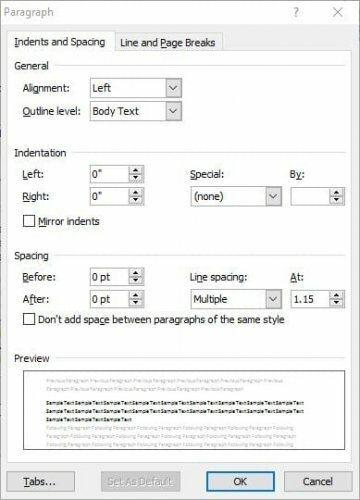
- ახლა თქვენ შეგიძლიათ შეამოწმოთ წინა და შემდეგ ინტერვალის მნიშვნელობები ამ ფანჯარაზე. დააჭირეთ ზემოთ / ქვემოთ ისრებს წინა და შემდეგ მნიშვნელობის ველებზე, რომ შეცვალოთ აბზაცების შუალედი შერჩეული ჩანაწერისთვის.
- ხაზის ინტერვალის მნიშვნელობის კონფიგურაცია ასევე შეგიძლიათ, At ყუთზე ისრის ღილაკებზე დაწკაპუნებით.
- დააჭირეთ ღილაკს კარგი ღილაკს ახალი ფორმატირების დასაყენებლად.
4. დააყენეთ მაკრო, რომელიც წაშლის ორმაგ ანაზღაურებას სქოლიოებში
MS Word– ს აქვს მოსახერხებელი მაკრო ინსტრუმენტი, რომელსაც შეუძლია დააფიქსიროს პროგრამა სქოლიოთი მოქმედი მოქმედება არ არის შეცდომა როგორც ასეთი, შეგიძლიათ დააყენეთ მაკრო რომ წაშლის თქვენ ორმაგ ანაზღაურებას სქოლიოდან. მე უკვე მაქვს კოდი ასეთი მაკროსისთვის, რომლის დაყენება შეგიძლიათ შემდეგნაირად.
- პირველი, დააჭირეთ ღილაკს View და დააჭირეთ ღილაკს მაკროები ღილაკი
- შეიტანეთ სათაური მაკროსათვის მაკრო სახელის ტექსტში და დააჭირეთ ღილაკს Შექმნა ღილაკს, რომ გახსნათ Visual Basic Editor ფანჯარა.
- წაშალეთ ქვე და ბოლო ქვე სტრიქონები, რომლებიც სხვაგვარად შედის კოდში, ისე რომ მაკრო ფანჯარა ცარიელი იყოს.
- ახლა დააკოპირეთ და ჩასვით შემდეგი კოდი მაკრო ფანჯარაში Ctrl + C და Ctrl + V ცხელი კლავიშებით.
ქვე CleanReturnsInNotes ()
”ბრუნვის გასუფთავება პუნქტებში და არა სქოლიოებში,
შეცვალეთ "სქოლიოები" შემდეგ "სტრიქონებში" შემდეგ სტრიქონში:
NoteCount = ActiveDocument. სქოლიოები. გრაფი
შერჩევა. იპოვნე ClearFormatting
შერჩევა. იპოვნე ჩანაცვლება. ClearFormatting
შერჩევით. იპოვნე
ტექსტი = "^ p ^ p"
.განაცვლება. ტექსტი = ""
. წინამორბედი = მართალია
.Wrap = wdFindContinue
.ფორმატი = ცრუ
. მატჩის საქმე = ცრუ
.MatchWholeWord = ცრუ
.MatchAllWordForms = ცრუ
.MatchSoundsLike = ცრუ
.MatchWildcards = ყალბი
დასრულება
შერჩევა. იპოვნე შეასრულე
შეცდომის შესახებ GoTo TrapTheError
შერჩევისას. იპოვნე ნაპოვნია
შერჩევა. გადაადგილება მარცხნივ
'შემდეგმა სტრიქონმა შეიძლება გამოიწვიოს შეცდომა!
შერჩევა. წაშლა
შერჩევა. იპოვნე შეასრულე
ვენდი
გადადით ბოლომდე
TrapTheError:
ErrorCount = ErrorCount + 1
შერჩევა. MoveRight
შერჩევა. წაშლა
თუ ErrorCount
Დასასრული:
დასრულება ქვე
შემდეგ დააჭირეთ ღილაკს ფაილი და აირჩიეთ დახურვა და დაბრუნება Microsoft- შისიტყვა ვარიანტი. თქვენ უნდა გქონდეთ მონახაზის ხედი, მაკრო რომ გაუშვათ. ასე რომ, დააჭირეთ ღილაკს View და დააჭირეთ ღილაკს პროექტი ღილაკი
ახლა თქვენ შეგიძლიათ დააჭიროთ გამოყენებული ლიტერატურა და შენიშვნების ჩვენება. მოათავსეთ კურსორი Word– ის შენიშვნების სარკმელზე. აირჩიეთ ჩანართი View, დააჭირეთ მაკროები და შეარჩიეთ მაკრო, რომელიც ახლახან დააყენეთ, რომ ამოიღოთ ბრუნვები სქოლიოებში.
მაკრო თავის მაგიას იქსოვება, როდესაც დააჭერთ გაიქეცი ღილაკი
5. წაშალეთ აბზაცის ყველა ცარიელი ნიშანი მესამე მხარის საშუალებით
Kutools არის დამატება, რომელსაც აქვს უამრავი მოსახერხებელი MS Word ინსტრუმენტი. ერთ-ერთი მათგანია ა ამოიღეთ Pars ღილაკს Kutools ჩანართზე, რომლითაც შეგიძლიათ დააჭიროთ Word ცარიელი აბზაცის ნიშნების ან სახელმძღვანელო ხაზების ამოსაშლელად.
ამ ინსტრუმენტმა შეიძლება ასევე დაგვეხმაროს უცხო ვაგონების დაბრუნების სქოლიოდან ამოღებაში. ინსტრუმენტი არ მოდის უფასოდ, მაგრამ შეგიძლიათ ჩამოტვირთოთ უფასო საცდელი პერიოდი.
გაითვალისწინეთ, რომ ეს ინსტრუმენტი არ ასწორებს თქვენს დოკუმენტს დაზიანებული დეტალების შემთხვევაში, როგორც ამას აკეთებს Stellar Phoenix Word Repair. ეს მხოლოდ ეხმარება Word- ში სხვადასხვა შრომატევადი სამუშაოების ჩატარებას.
ასე რომ, როგორ შეგიძლიათ დააფიქსიროთ ჩანიშვნების ინტერვალი გარეშე სქოლიოთი მოქმედი მოქმედება არ არის შეცდომა გახსოვდეთ, თუ როგორ რედაქტირებთ სქოლიოს ვაგონის დაბრუნებას, რაც წარმოშობს შეცდომის შეტყობინებას.


![როგორ შევაკეთოთ კორუმპირებული Word დოკუმენტი [Easy Fix]](/f/9a88073f053ca42216b2c6d82ab18552.jpg?width=300&height=460)